Parfois, les éléments d’un aperçu avant impression correspondent à ce que vous voulez, mais si ce n’est pas le cas, vous pouvez les personnaliser. Vous pouvez même supprimer le titre du projet ou légende. Pour plus d’informations sur la création d’en-têtes, de pieds de page ou de légendes, consultez Ajouter un en-tête, un pied de page ou une légende lors de l’impression.
Voici comment vous pouvez modifier les éléments, tels qu’un titre de projet ou légende, qui sont inclus lorsque vous imprimez un diagramme de Gantt ou une vue Diagramme.
-
Dans la vue Diagramme de Gantt, cliquez sur Outils de diagramme de Gantt Format > Format > Styles de barre.
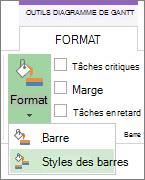
-
Pour inclure un nom de barre dans la légende imprimée, supprimez l’astérisque devant le nom. Et si vous ne souhaitez pas imprimer le nom d’une barre, ajoutez simplement un astérisque devant le nom de la barre.

-
Cliquez sur Fichier > Imprimer et afficher un aperçu avant l’impression.
-
Pour modifier des éléments tels que l’orientation de la page, les marges, l’en-tête, le pied de page, la légende ou inclure d’autres éléments, cliquez sur Fichier > Imprimer > Mise en page.
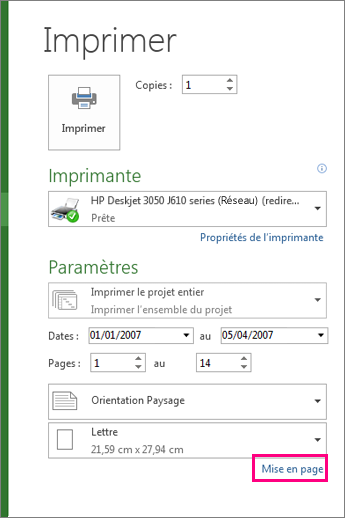
Pour plus d’informations sur la définition des options d’impression, consultez Imprimer une planification de projet.
Ne pas imprimer la légende et le titre
Si vous préférez ne pas inclure la légende dans l’impression, voici comment la masquer :
-
Cliquez sur Fichier > Imprimer > Mise en page.
-
Cliquez sur Légende, puis, sous Légende, cliquez surAucun.
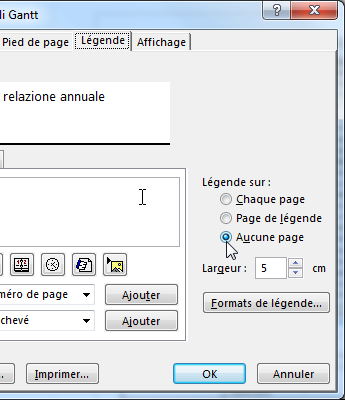
Si vous avez un en-tête ou un titre, mais que vous ne souhaitez pas qu’il l’imprime :
-
Cliquez sur Fichier > Imprimer > Mise en page.
-
Cliquez sur En-tête et supprimez le texte.
Conseil : Si vous souhaitez l’en-tête mais dans une autre position, vous pouvez modifier le texte, la position ou le format.
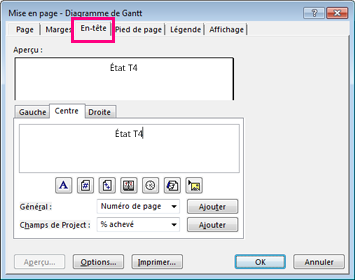
Remarque : N’oubliez pas que l’en-tête que vous définissez sera le même sur chaque page et que vous ne pouvez pas personnaliser ou spécifier sur quelle page il est inclus.
En savoir plus sur la configuration de votre page pour l’impression.










